一、打开word文档,点击【设计】选项卡
二、选择一种文档格式,如:黑白经典
三、点击【字体】
&n...
Word2007版本以上支持快速更改标题和正文的字体
一、打开word文档,点击【设计】选项卡
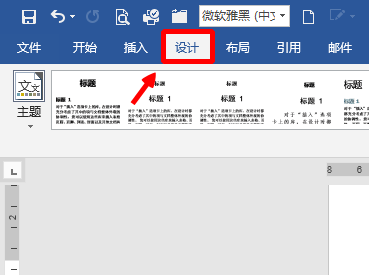
二、选择一种文档格式,如:黑白经典
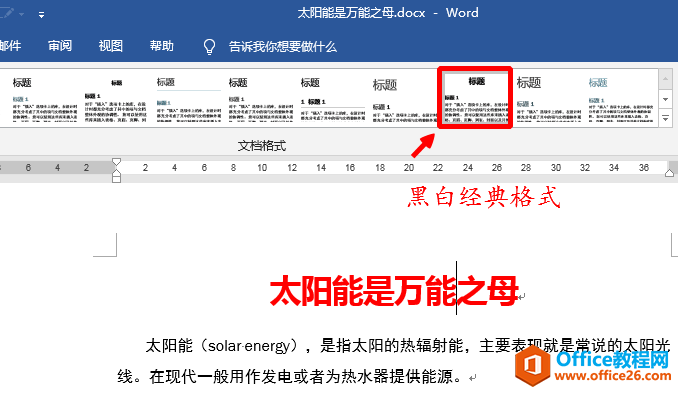
三、点击【字体】
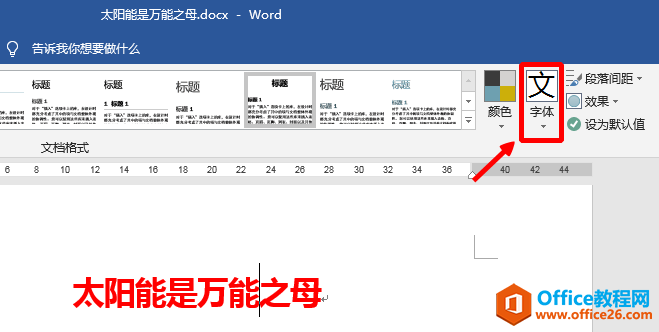
四、选择一种字体样式
word行距不一致,怎么回事?
在编辑文档的过程中,经常会出现行距不一致的情况,如图所示:原因:可能段落前有空格(这个空格看不见、摸不着)第一步:把光标定位在第二行任意处第二步:点击行距标志旁边的箭
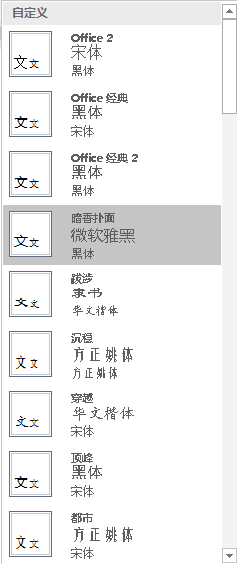
如图:我分别选择三种类型的字体集
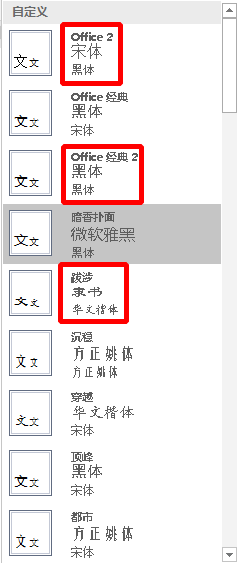
如图:标题是宋体、正文是黑体
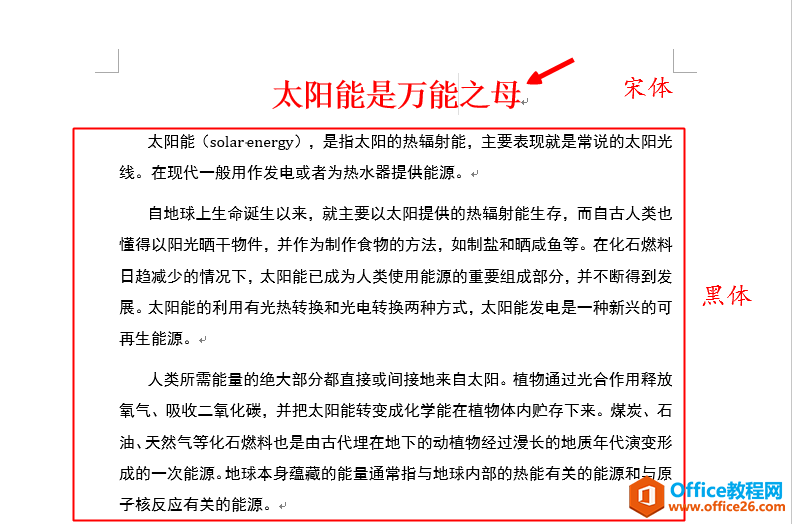
如图:标题是雅黑、正文是黑体
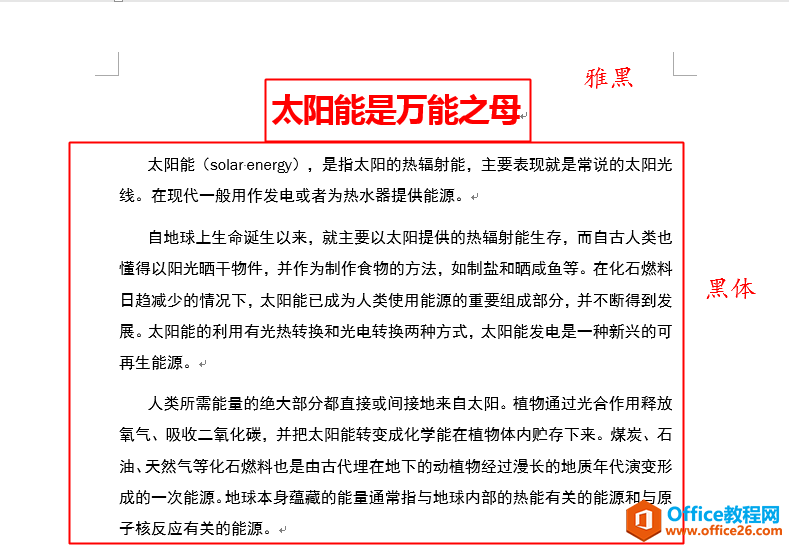
如图:标题是隶书,正文是华文楷体

注:标题和文本一定要设计格式,否则不会生效。
word中输入日期的一种快捷方法
在word文档中输入日期有很多方法,有一种方法简单实用第一步:输入年,如:2018年第二步:系统会自动提示第三步:按回车键即可注:这种功能在其它网站后台编辑器中没有注:在powerp






